作成日
:2023.07.28

Myforexのプロフィール写真の登録は、Myforexへログイン後、プロフィール設定画面よりお手続きが可能です。写真をエリアにドロップするかファイルを選択し、アップロードを行います。なお、アップロード可能な画像は5MB以内のPNG、JPG、GIF、JPEG形式となっています。
クライアントマネージャーへログイン後、アイコンのカメラマーク(プロフィール画像変更)をクリックします。
クライアントマネージャーへログイン後、左上3本線(≡)をタップし、アイコンのカメラマーク(プロフィール画像変更)をタップします。


プロフィール写真ウィンドウが表示されます。枠内に写真をドロップ、または「写真を選択する」をクリックして画像を選択し、アップロードします。アップロード可能な画像は、以下のとおりです。
プロフィール写真ウィンドウが表示されます。「カメラを起動」、または「ライブラリから選択」をタップして画像を選択し、アップロードします。アップロード可能な画像は、以下のとおりです。
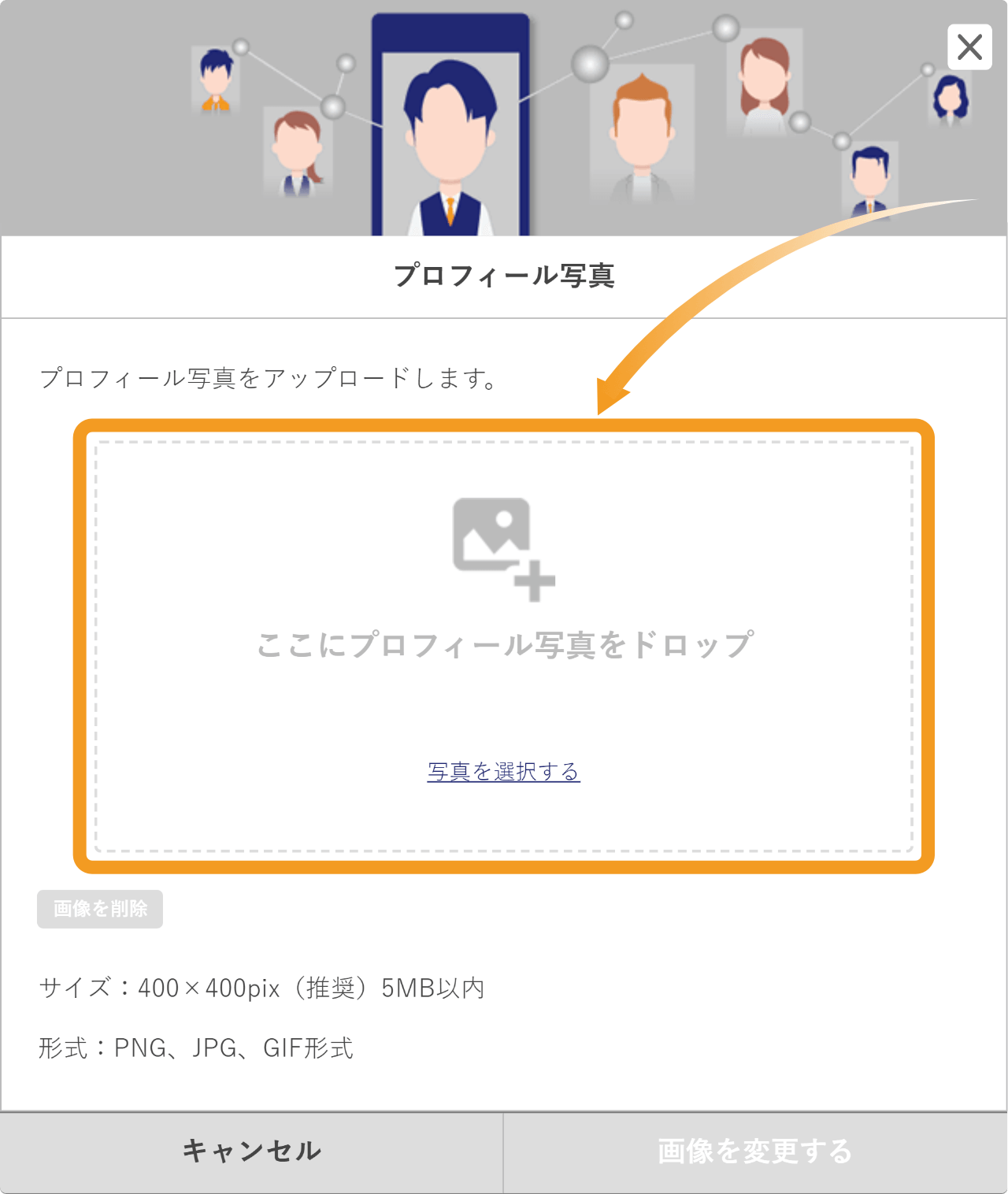

表示された画像をご確認のうえ、〇枠をドラッグまたは「+(拡大)」「-(縮小)」ボタンで適宜調整し、「画像を変更する」をクリックします。
表示された画像をご確認のうえ、〇枠をドラッグまたは「+(拡大)」「-(縮小)」ボタンで適宜調整し、「画像を変更する」をタップします。

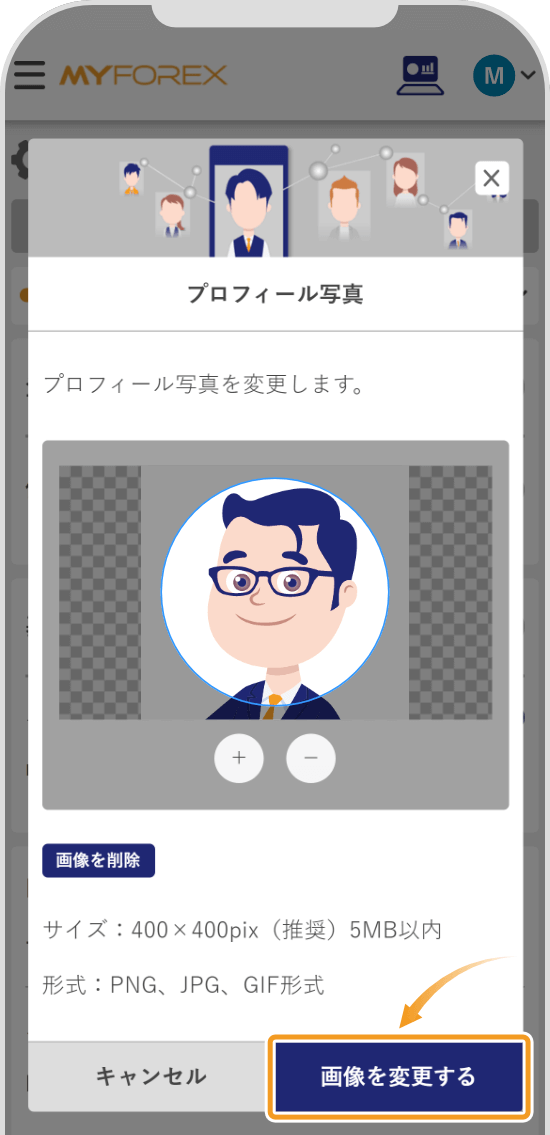
画面上部に「プロフィール写真をアップロードしました」と表示されましたら、画像のアップロードは完了です。


ユーザ名上のアイコンがアップロードした画像で表示されます。
ユーザ名横と画面右上のアイコンがアップロードした画像で表示されます。

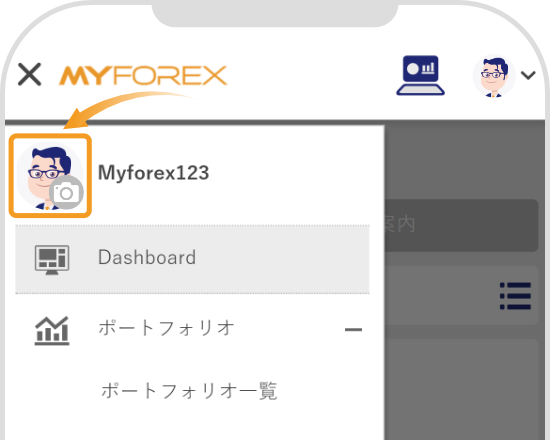
![]()
作成日
:2023.07.28
![]()
最終更新
:2024.09.17
この記事は役に立ちましたか?
それは素晴らしい!
フィードバックありがとうございます
お役に立てず申し訳ございません!
フィードバックありがとうございます
フィードバックを送信しました
記事の改善におけるご協力ありがとうございます。
ご覧いただきありがとうございます。Myforexでは、記事に関するご意見・ご感想をお待ちしています。
また、海外FX・仮想通貨の経験が豊富なライター様も随時募集しております。
お問い合わせ先 support@myforex.com

免責事項:Disclaimer
当サイトの、各コンテンツに掲載の内容は、情報の提供のみを目的としており、投資に関する何らかの勧誘を意図するものではありません。
これらの情報は、当社が独自に収集し、可能な限り正確な情報を元に配信しておりますが、その内容および情報の正確性、完全性または適時性について、当社は保証を行うものでも責任を持つものでもありません。投資にあたっての最終判断は、お客様ご自身でなさるようお願いいたします。
本コンテンツは、当社が独自に制作し当サイトに掲載しているものであり、掲載内容の一部または、全部の無断転用は禁止しております。掲載記事を二次利用する場合は、必ず当社までご連絡ください。